Affichage des colonnes - Liste
Vous pouvez à présent choisir d'afficher dans la vue Liste d'autres informations concernant vos éléments. Ces informations proviennent d'autres champs et dépendent du type d'élément que vous êtes en train de visualiser (actualité, événement, ...).
Pour cela, cliquez sur le bouton Show Columns qui se situe au haut d'une liste d'éléments :

Une fenêtre vous permet ensuite de sélectionner le ou les champs à ajouter dans la vue. Les champs pouvant être sélectionnés dépendent du type d'élément présent. Ainsi, pour une liste d'actualités vous n'aurez pas les mêmes options que pour une liste de formulaires.
Nous allons prendre un exemple avec des actualités et ajouter le champ Catégories. Pour ajouter un champ, cliquez sur l'icône en forme d'oeil pour le faire apparaître en vert. Cliquez sur Update une fois le choix effectué.
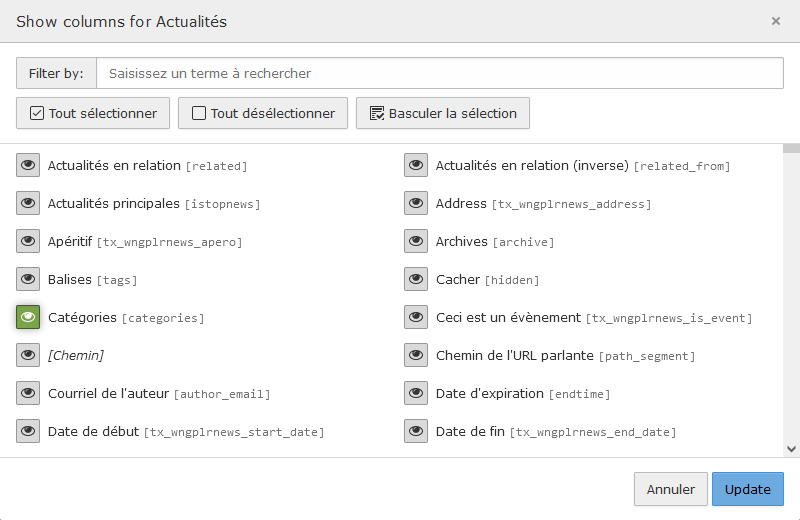
En ajoutant le champ Catégories, on voit à présent une nouvelle colonne affichant la ou les catégories attribuées à chaque actualité :

Affichage des colonnes - Fichiers
Vous pouvez également ajouter des colonnes dans la vue Fichiers. Le bouton Show Columns se situe au-dessus de la liste des fichiers :
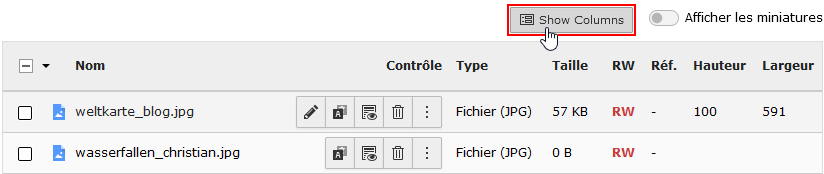
Une fenêtre vous permet ensuite de sélectionner le ou les champs à ajouter dans la vue. Nous allons ajouter la Date de création et la Dernière modification car ces deux dates peuvent être différentes (par exemple si une image est remplacée par une version plus récente).
Pour ajouter un champ, cliquez sur l'icône en forme d'oeil pour le faire apparaître en vert. Cliquez sur Update une fois le choix effectué.
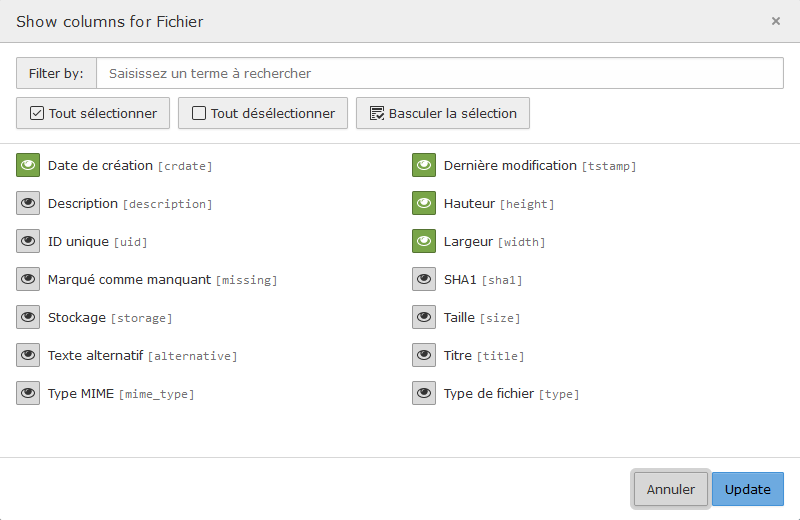
Les nouvelles colonnes apparaissent maintenant dans la liste des fichiers avec les champs sélectionnés :

